Hirdetés
Számos oka van annak, hogy a vonalzót használja a Microsoft Word alkalmazásban. Beállíthatja a pontos behúzást egy bekezdés formázásához, vagy az oldal grafikáinak, szövegének, táblázatainak vagy más elemeinek összehangolásához. A vonalzó előtérbe kerül, amikor a Word-t használja fejlett dokumentum elrendezés Hogyan hozhatunk létre folyamatábrákat a Microsoft Word segítségével az egyszerű módon?Szeretné megtanulni, hogyan készíthet folyamatábrát Word-ben? Könnyű a megfelelő technikával. Ez a bevezető cikk ismerteti, hogyan. Olvass tovább feladatokat. És akkor akkor valószínűleg pontos méréseket kell látnia a gyors fül-elhelyezés helyett.
Lássuk, hogyan.
Az vonalzó természetesen el van rejtve a Wordben. Az uralkodó megmutatásához menj ide Nézet> Helyezzen be egy pipát Vonalzó tétel (található a Előadás csoport).
Jegyzet: Alapértelmezés szerint a mértékegység hüvelykben van. Megváltoztathatja „centiméterre” vagy más választott egységre. Menj Fájl> Opciók> Speciális> Mérések megjelenítése egységben. Kattintson a legördülő menüre a választott egység kiválasztásához.
Térjünk vissza az vonalzóhoz és két praktikus parancsikont a pontos mérések megjelenítéséhez.
Kattintson a fülre vagy a vonalzó margójára. Ne engedje el a bal egérgombot. Most kattintson a jobb egérgombbal. Az egér mozgatása közben tartsa nyomva mindkét egérgombot. Észre fogja venni, hogy a vonalzó megjeleníti a pontos méréseket, amikor az egeret tartja vagy mozgatja. Egy pillantással láthatja a fülek és a papír széle közötti távolságot, valamint a két fül közötti távolságot.
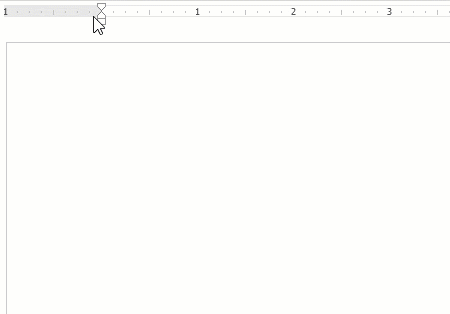
Van egy alternatív módszer. Vigye az egeret egy határ fölé. Amikor megjelenik a dupla nyíl mutató, kattintson a szegélyre, és tartsa lenyomva az ALT gombot. Használja a vonalzón megjelenő specifikus méréseket.
Mindkét módszer hasznos formázza a tiszta táblázatokat és oszlopokat a Microsoft Word programban 8 Formázási tippek a tökéletes táblákhoz a Microsoft Word programbanA Microsoft Word táblák alapvető formázási eszközök. Megtudhatja, hogyan lehet táblázatot készíteni és tökéletesen formázni ezen egyszerű tippek segítségével. Olvass tovább .
Ez a tipp hasznos?
A napi szövegszerkesztési feladatokhoz nem lesz szükség erre a két módszerre. De megnyithatják a lehetőségek világát, amikor egy dokumentum egyre igényesebbé válik.
Csalódik a fülek és az vonalzó?A vonalzót használja a lapok beállításához, vagy inkább a Bekezdés párbeszédpanelt használja?
Saikat Basu az Internet, a Windows és a termelékenység helyettes szerkesztője. Miután eltávolította az MBA zűrzavarát és egy tíz éves marketingkarriert, most szenvedélyesen segít másoknak javítani a mesemondó készségüket. Vigyáz a hiányzó Oxford vesszőre, és utálja a rossz képernyőképeket. De a fotózás, a Photoshop és a termelékenység ötletei megnyugtatják a lelkét.
